İçindekiler
İpucu: Bu eğitim aynı zamanda bir dizüstü bilgisayar HDD/SSD'sinden bir USB kalem sürücüsüne işletim sistemi kopyalamaya yönelik benzer talepler için de geçerlidir.
Örneğin:
- Windows işletim sistemi bir dizüstü bilgisayardan USB sürücüsüne nasıl aktarılır ve önyüklenebilir hale getirilir?
- Dizüstü bilgisayar işletim sistemi harici bir kalem sürücüye nasıl kurulur?
İşletim Sistemini Neden Dizüstü Bilgisayardan Bir USB Kalem Sürücüsüne Kopyalanır?
Kullanıcıların işletim sistemini USB'ye kopyalamasının en büyük avantajı esnekliktir. USB kalem sürücü taşınabilir olduğundan, içinde bir bilgisayar işletim sistemi kopyası oluşturduysanız, kopyalanan bilgisayar sistemine istediğiniz yerden erişebilirsiniz. Aslında, dizüstü bilgisayarınızın işletim sistemini başka bir yere (evde, ofiste veya iş gezisinde) taşımaktan başka, göze çarpan başka bir faydası daha var.
Elinizin altında önyüklenebilir bir USB kalem sürücü olduğunda, özellikle donanım arızası veya dizüstü bilgisayarınızı normal şekilde başlatmanızı engelleyen sistem mavi/siyah ekran gibi sorunlar meydana geldiğinde kendinizi endişesiz ve rahat hissedeceksiniz.
Yerleşik Araçla İşletim Sistemini Kalem Sürücüye Yedekleme
İşletim sistemini kopyalamak isteyen kullanıcılar için, Windows'ta yerleşik bir araç vardır - Windows To Go. Bu, Windows 10 Enterprise ve Windows 10 Education'da, PC'lerde USB bağlantılı bir harici sürücüden önyüklenebilen bir Windows To Go çalışma alanı oluşturulmasını sağlayan bir özelliktir.
Ancak bu özellik Windows 10, sürüm 2004 ve sonraki işletim sistemlerinde kaldırılmıştır. Özellik güncellemelerini desteklemez ve bu nedenle güncel kalmanızı sağlamaz. Ayrıca, birçok OEM tarafından artık desteklenmeyen belirli bir USB türü de gerektirir. Bu nedenle, bilgisayar işletim sistemini dizüstü bilgisayardan kalem sürücüye kopyalamak istiyorsanız, yardımcı olması için üçüncü taraf bir araç seçseniz iyi olur.
Dizüstü Bilgisayar İşletim Sistemi Bir USB Kalem Sürücüye Nasıl Kopyalanır
Windows To Go'nun Windows 10'da bulunmadığını bildiğimiz için Windows 10'u onunla USB'ye yedeklemeye çalışıyorsanız, "bu çıkarılabilir bir sürücüdür ve Windows To Go ile uyumlu değil" ve "sertifikalı olmayan bir USB flash sürücü ile Windows To Go oluşturulamaz" hatasını almanız olasıdır.
Sonuç olarak, işletim sistemini yedeklemek için güvenilir bir üçüncü taraf yedekleme ve geri yükleme yazılımına - EaseUS Todo Backup - geçmenizi öneririz. Sistem USB sürücüye kopyalandıktan sonra, dizüstü bilgisayar işletim sistemini herhangi bir başka bilgisayar veya dizüstü bilgisayarda, ek araçlar gerektirmeden istediğiniz zaman başlatabilirsiniz!
EaseUS Todo Backup'ın temel özellikleri:
- Sisteminizi kolayca klonlamanıza, yükseltmenize veya aktarmanıza yardımcı olur.
- Basit tıklamalarla verilerinizi korur, her şeyi anında geri yükler.
- Dosya yedekleme, sistem yedekleme ve disk yedekleme oluşturmanızı destekler.
Not: Yazılımı dizüstü bilgisayar işletim sistemini yedeklemek için kullanırsanız, ek olarak, sistemi tekrar yazılım aracılığıyla USB flash sürücüden geri yükleyebilirsiniz.
EaseUS Todo Backup'ı dizüstü bilgisayarınıza indirin ve işletim sistemini USB'ye kopyalamak için aşağıdaki kılavuzu izleyin.
Taşınabilir USB Kalem Sürücüsü Oluşturmak için Adım Adım Kılavuz
Hazırlıklar:
- USB sürücünüzde sistem diskini alacak kadar boş alan olduğundan emin olun.
- USB'yi bilgisayarınıza bağlayın.
1. EaseUS Todo Backup'ı başlatın ve "System Clone" a tıklayın. Bu program, sistem ve önyükleme bölümünü kaynak olarak otomatik olarak seçer.
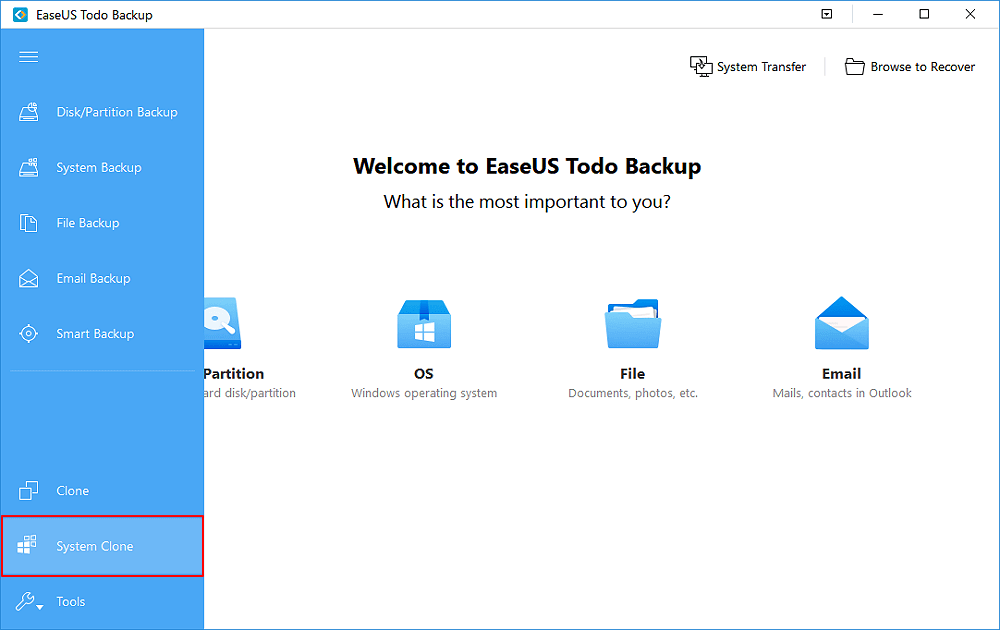
2. Hedef USB sürücüsünü hedef olarak belirleyin. "Advanced Options"a tıklayın ve "Create Portable Windows USB Drive" ı işaretleyin.
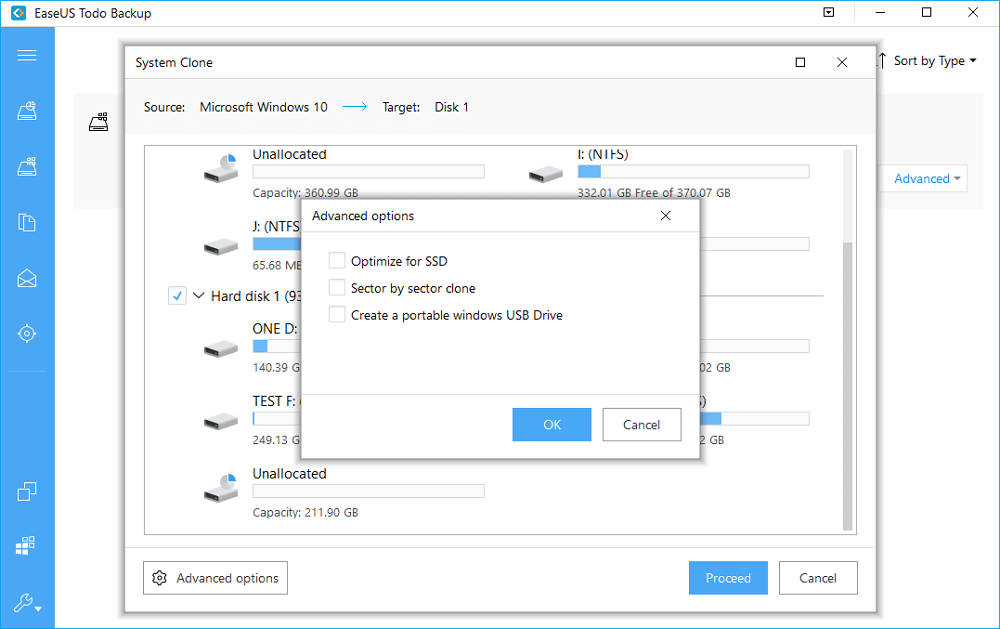
3. "Proceed"e tıklayın ve programın klonlamayı yürütmesini bekleyin.
İlgili Makaleler
-
Windows 10/8.1/8/7 için Ücretsiz NAS Yedekleme Yazılımını İndirin
![author icon]() Jean/2021/08/31
Jean/2021/08/31
-
Windows 10 Güncellemesini Devre Dışı Bırakmanın Yolları
![author icon]() Gemma/2021/08/31
Gemma/2021/08/31
-
Biçimlendirmeden Önce SD Kart Nasıl Yedeklenir [2021 Güncellendi]
![author icon]() Gemma/2021/09/01
Gemma/2021/09/01
-
Windows 10/8/7'de WinPE Acil Durum Önyüklenebilir Diski Nasıl Oluşturulur [2021 Yeni]
![author icon]() Jean/2021/08/31
Jean/2021/08/31